Како управљати дозволама за Андроид апликације
Почевши од Андроид 10, начини на које дајете дозволе апликацијама имају већу прецизност Андроид смартфон подешавања. Можете да видите дозволе за Андроид по апликација, по врсти, као и лакше контролисати информације Гоогле прикупља од вас. У већини случајева можете дозволити или одбити, али неке дозволе имају и трећу опцију: само док користите апликацију.
Ова упутства се односе на Андроид 10, 9.0 (Пие) и 8.0 (Орео).
Како приступити подешавањима дозвола
Постоје три начина за навигацију до менаџера дозвола. Прва опција је одлазак на Напредна подешавања у оквиру Апликације и обавештења.
Отвори Подешавања.
Славина Апликације и обавештења.
-
Славина Напредно > Менаџер дозвола. Видећете листу дозвола са детаљима испод сваке од њих — на пример, сензори тела (дозвољено 0 од 2 апликације).
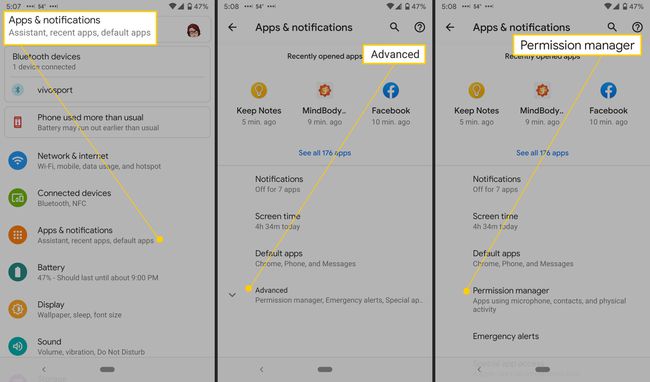
Додирните било коју дозволу да видите шта то значи. Апликације са дозволама за сензоре тела могу да приступе подацима сензора о вашим виталним знацима.
-
Испод су два одељка: Дозвољен и Одбијено. Додирните назив апликације да бисте дозволили или одбили дозволе.
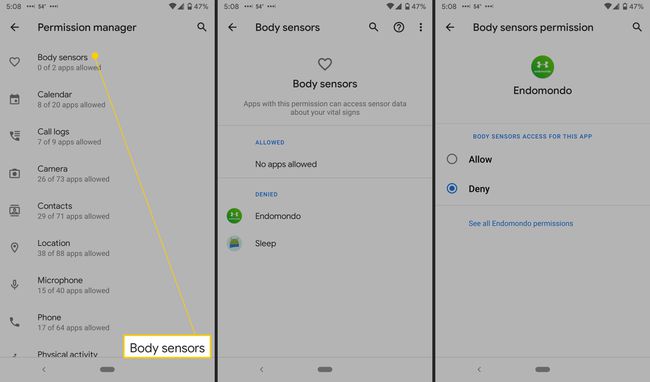
На том екрану такође можете да додирнете да бисте видели сва подешавања дозвола за ту апликацију.
-
Вратите се на Менаџер дозвола. Славина Локација, нађи Гугл мапе (или неку другу апликацију за навигацију) и видећете три опције уместо две: Дозвољен, Одбијено, и Дозвољено само док је у употреби.
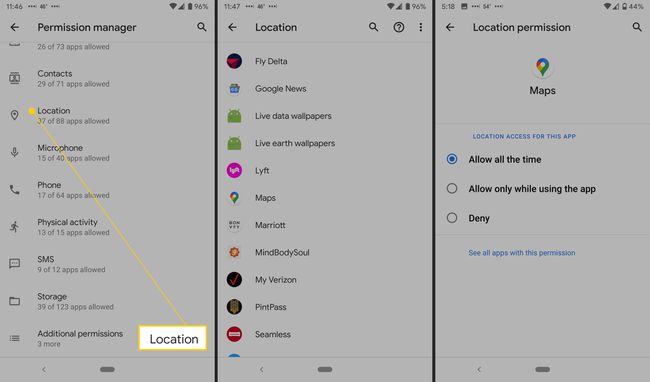
Дођите до подешавања дозвола тако што ћете погледати све апликације
Други метод је одлазак на страницу са свим апликацијама у подешавањима.
Отвори Подешавања.
-
Славина Апликације и обавештења.
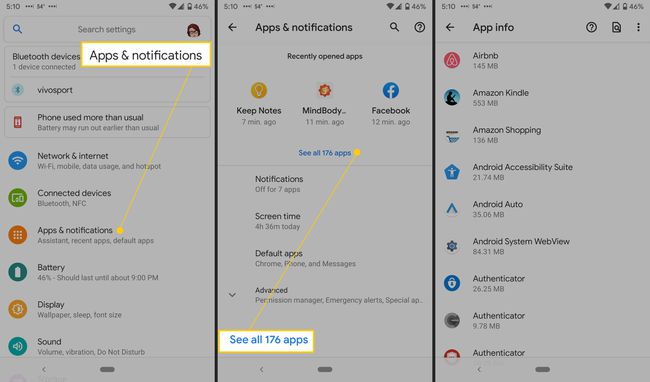
-
На врху овог екрана налазе се недавно коришћене апликације. Славина Погледајте све апликације да бисте добили пуну листу.
Такође ће рећи колико апликација имате – на пример, Прикажи свих 57 апликација.
Додирните апликацију, а затим додирните Дозволе да видите те информације.
-
Као што је горе наведено, видећете ан Дозвољен и Одбијено одељак. Додирните ставку да бисте променили дозволе. Славина Погледајте све апликације са овом дозволом да видите преглед.
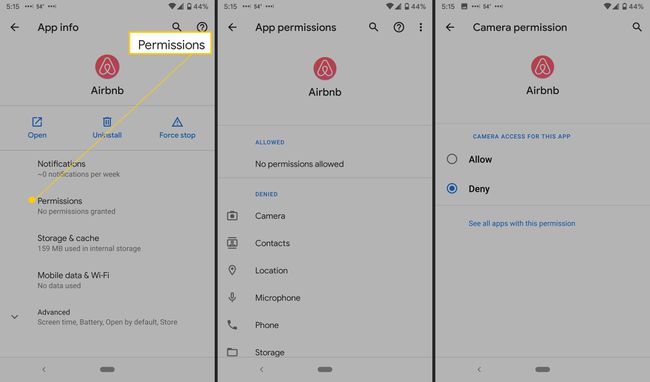
Додирните апликацију да бисте променили дозволе.
Дођите до подешавања дозвола преко подешавања приватности
Коначно, најбржи начин је одлазак на подешавања приватности.
Отвори Подешавања.
Славина Приватност > Менаџер дозвола.
-
Додирните дозволу, као што је Календар или Камера, да бисте дозволили или одбили дозволе за апликацију.
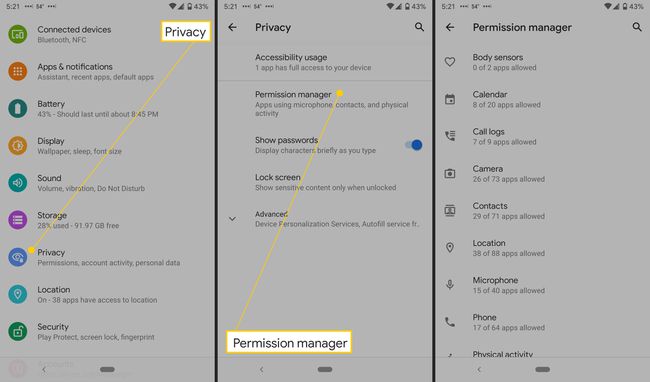
Како да погледате посебан приступ апликацији
Андроид такође има посебна подешавања приступа апликацијама. Ретко ћете морати да се играте са овим, а неки су доступни у подешавањима апликације. То укључује Додирни и плати (мобилна плаћања) и неограничене податке.
Отвори Подешавања.
Славина Апликације и обавештења.
-
Славина Напредно.
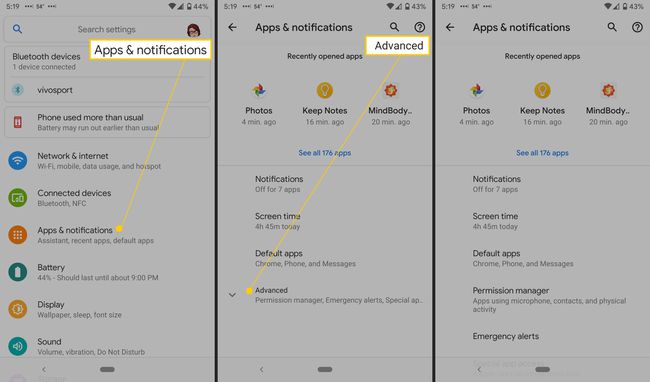
Померите се надоле и додирните Посебан приступ апликацији.
Видећете листу мање познатих дозвола као што су оптимизација батерије, апликације за администраторе уређаја, Не узнемиравају приступ, и Слика у слици.
-
Додирните дозволу да видите које апликације имају омогућену, а затим додирните апликацију да бисте је укључили или искључили.
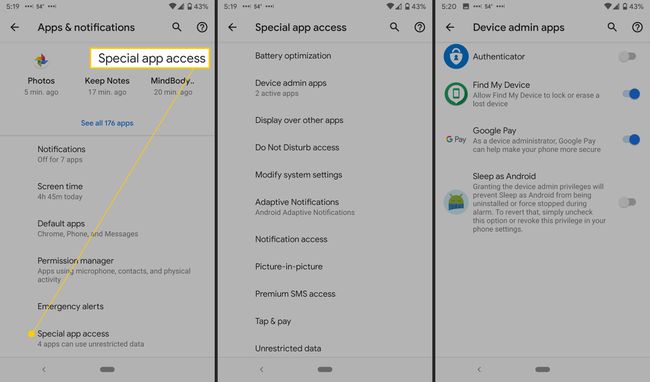
Како ограничити праћење активности од Гоогле-а
Гоогле прати много ваших активности, неке од њих како би вам пружио бољу услугу или предлоге на основу места која сте посетили, веб локација до којих сте се кретали, ЈуТјуб видео снимке које сте гледали, као и персонализоване огласе. Лако је ограничити или искључити ове дозволе ако желите.
-
Отвори Подешавања > Приватност > Напредно.
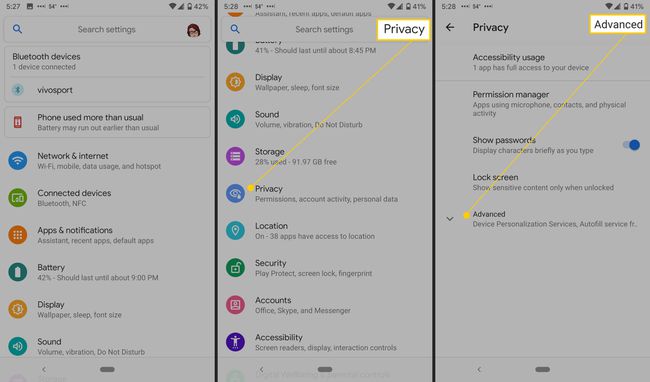
Славина Гоогле историја локација.
Изаберите Гоогле налог.
-
Искључи Историја локација укључен или искључен.
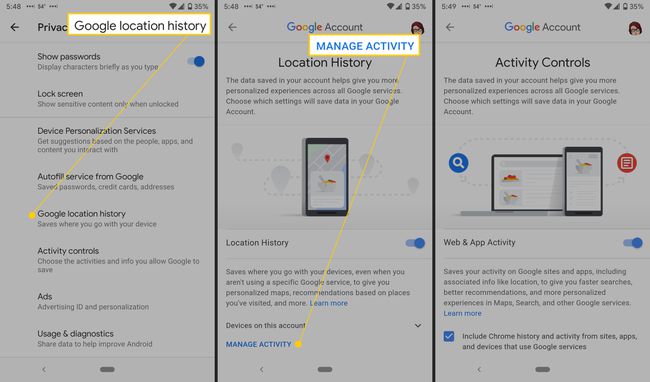
-
Померите се надоле и додирните Све контроле активности да бисте видели све Гоогле-ово праћење активности.
Такође можете доћи до Контрола активности са претходног екрана.
-
Можете да омогућите или онемогућите Гоогле-ову могућност да прикупља активности на вебу и у апликацијама, историју локација и ИоуТубе историју.
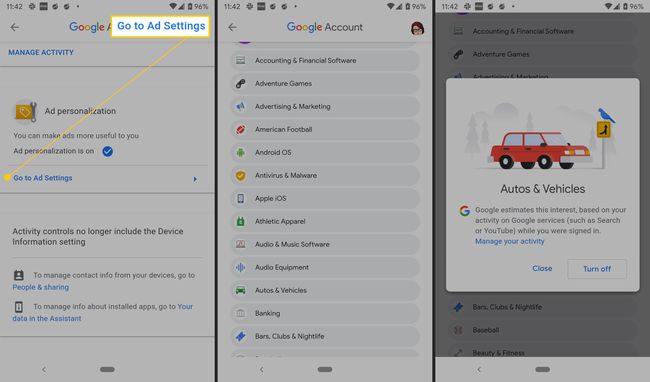
Померите се надоле до Персонализација огласа и додирните Идите на Подешавања огласа да укључите или искључите ову функцију. Овај екран такође садржи објашњење о томе како Гоогле персонализује огласе, укључујући личне податке које сте додали на свој Гоогле налог. Такође можете видети које компаније вам приказују огласе на основу посета њиховим веб локацијама.
Коначно, постоји листа категорија од атлетске одеће до књига и књижевности до брзе хране. Сваки од њих можете укључити или искључити; када је укључено, Гоогле процењује ваша интересовања на основу Гоогле и ИоуТубе претрага.
